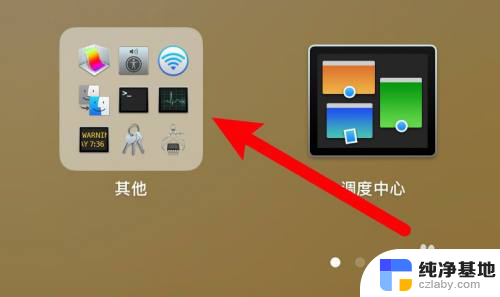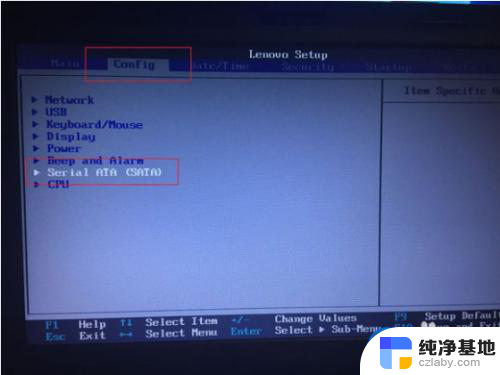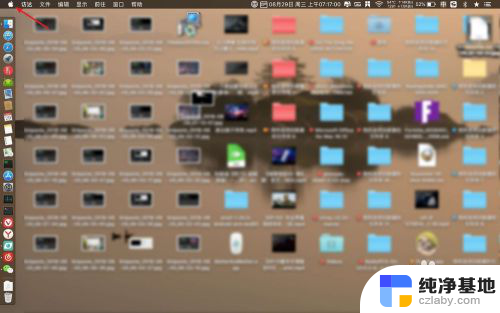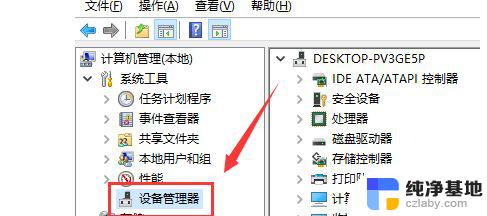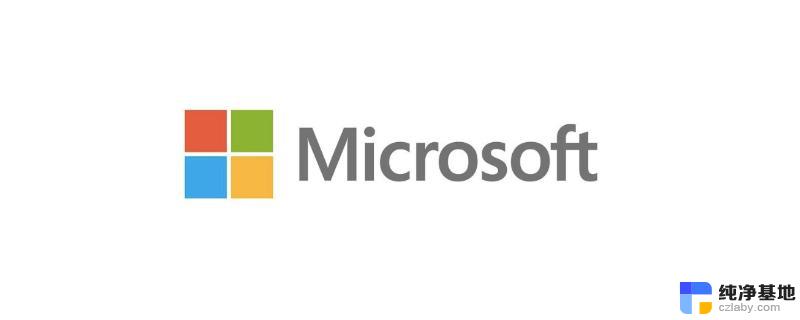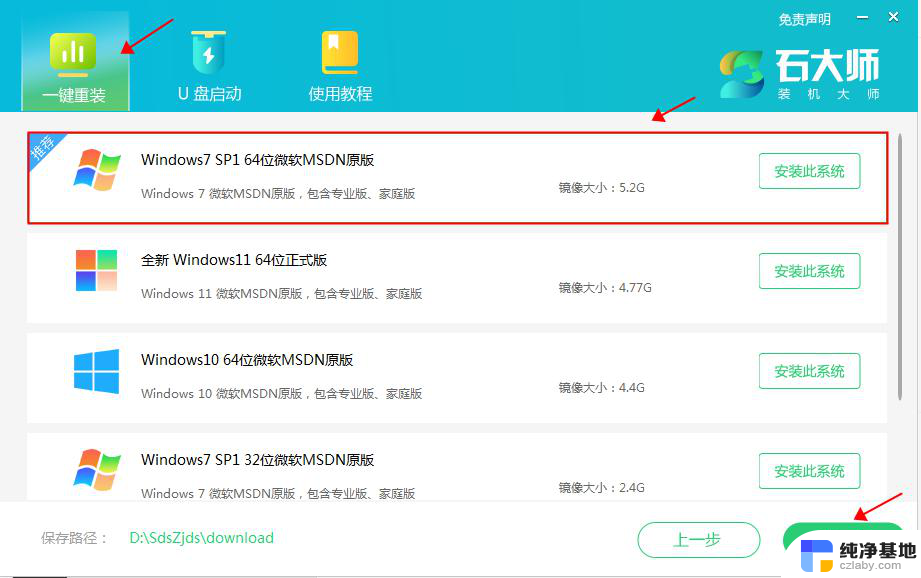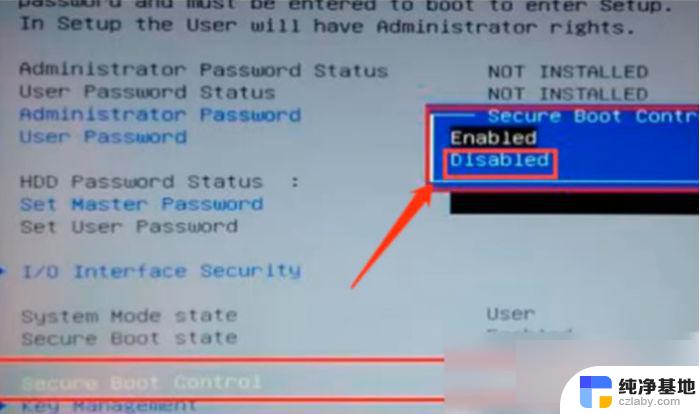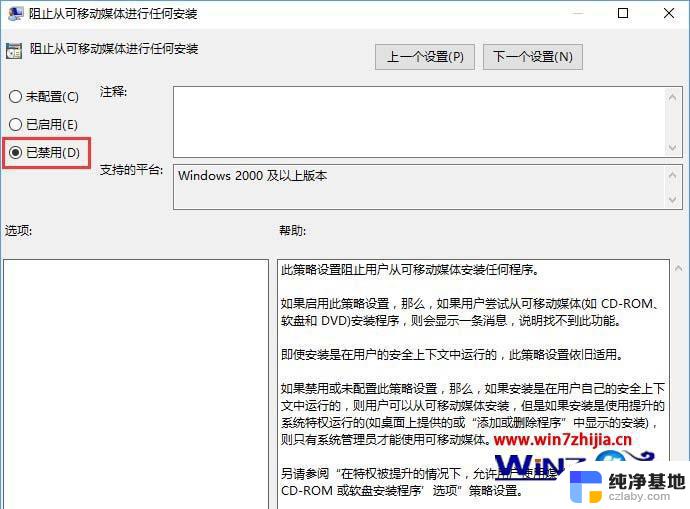win11安装双系统后,如何切换系统
更新时间:2024-10-31 12:43:02作者:xiaoliu
在安装了Win11双系统后,有时候我们需要在Win10和Win11之间进行切换,这时候就需要掌握一些技巧来实现系统的切换。通过简单的操作,可以轻松地在两个系统之间切换,让我们能够更加灵活地使用不同的操作系统。接下来我们将介绍一些Win10和Win11双系统切换的技巧,帮助大家更加方便地管理两个系统。
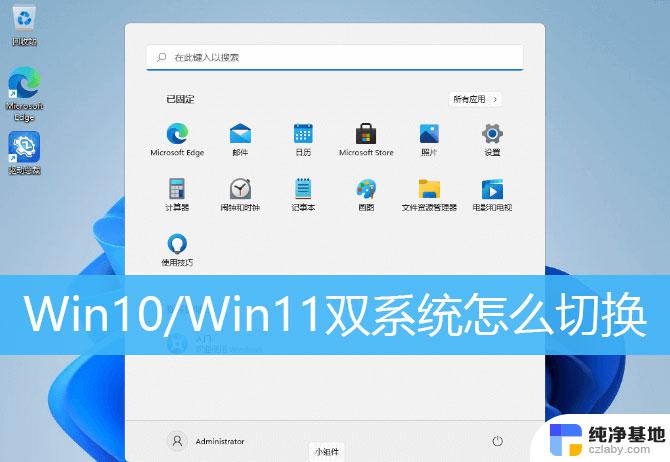
双系统电脑,开机的时候。会提示要选择操作系统,通过键盘上下方向键选择需要的系统,按回车键就可以进入
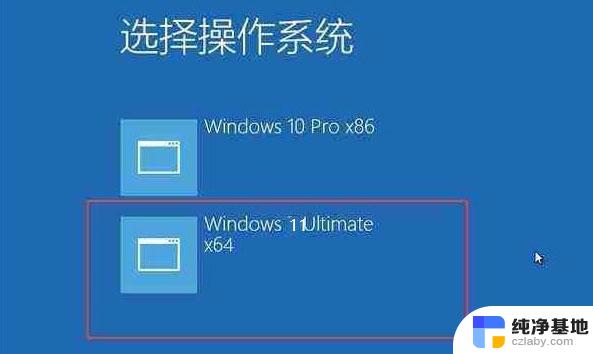
1、打开运行(Win+R),然后输入msconfig 命令,按确定或回车,可以快速打开系统配置;
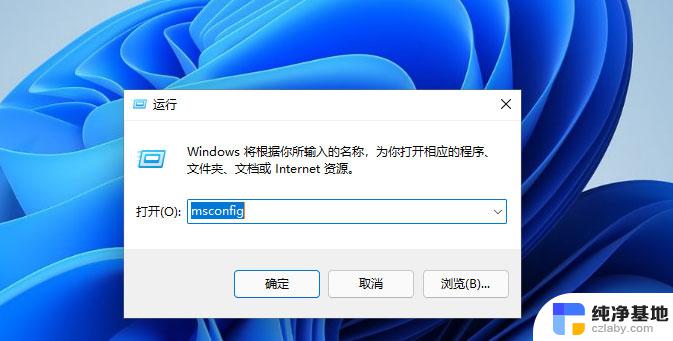
2、系统配置窗口,点击引导选项卡。选择自己需要的Windows系统,然后点击设为默认值,点击应用确定,以后电脑开机,就可以进入到设置的默认系统;
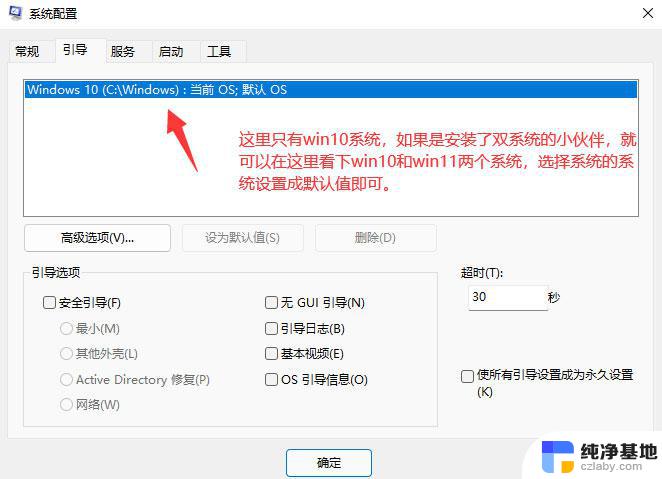
Win11怎么删除分区? Win11删除Windows磁盘分区的技巧
Win11中360浏览器怎么设置为默认浏览器? Win11修改默认浏览器技巧
以上就是win11安装双系统后,如何切换系统的全部内容,如果有遇到这种情况,那么你就可以根据小编的操作来进行解决,非常的简单快速,一步到位。